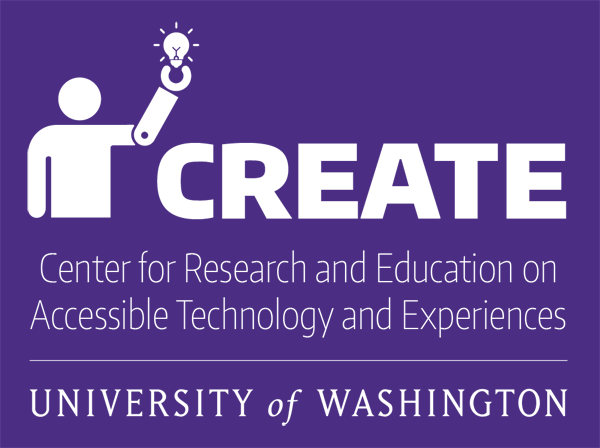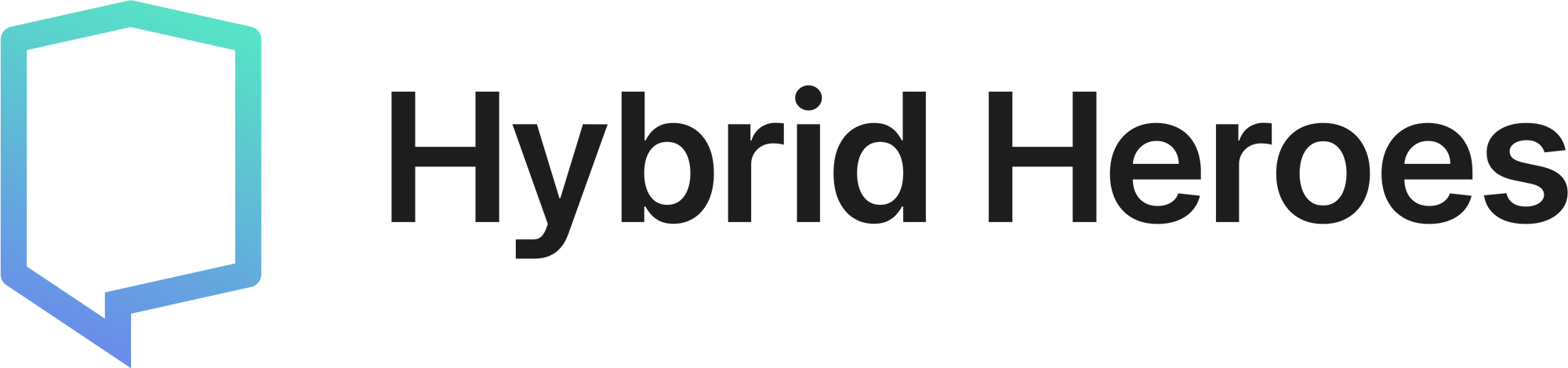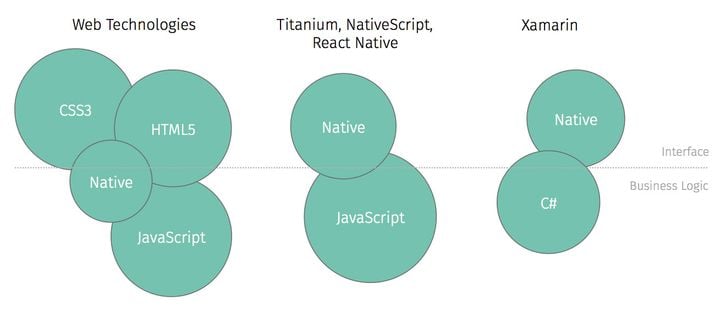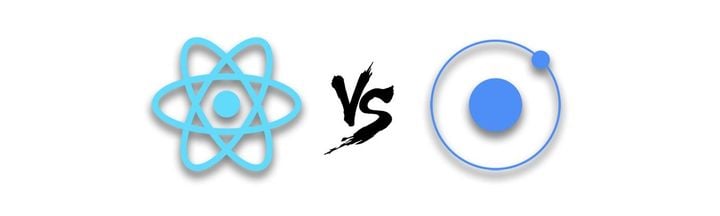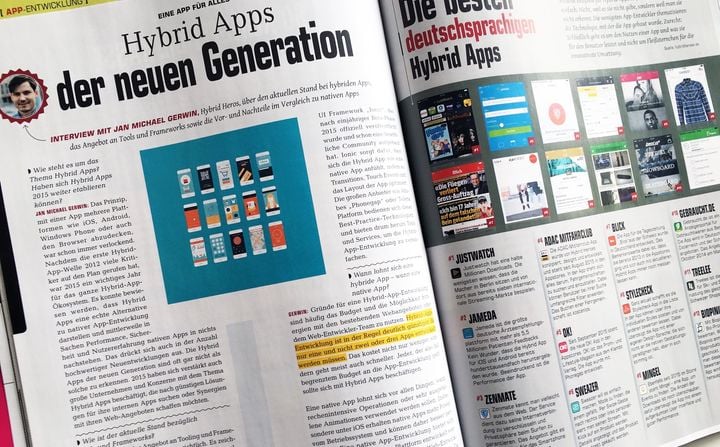Mobile App Accessibility: Der komplette Guide für besseres Testing
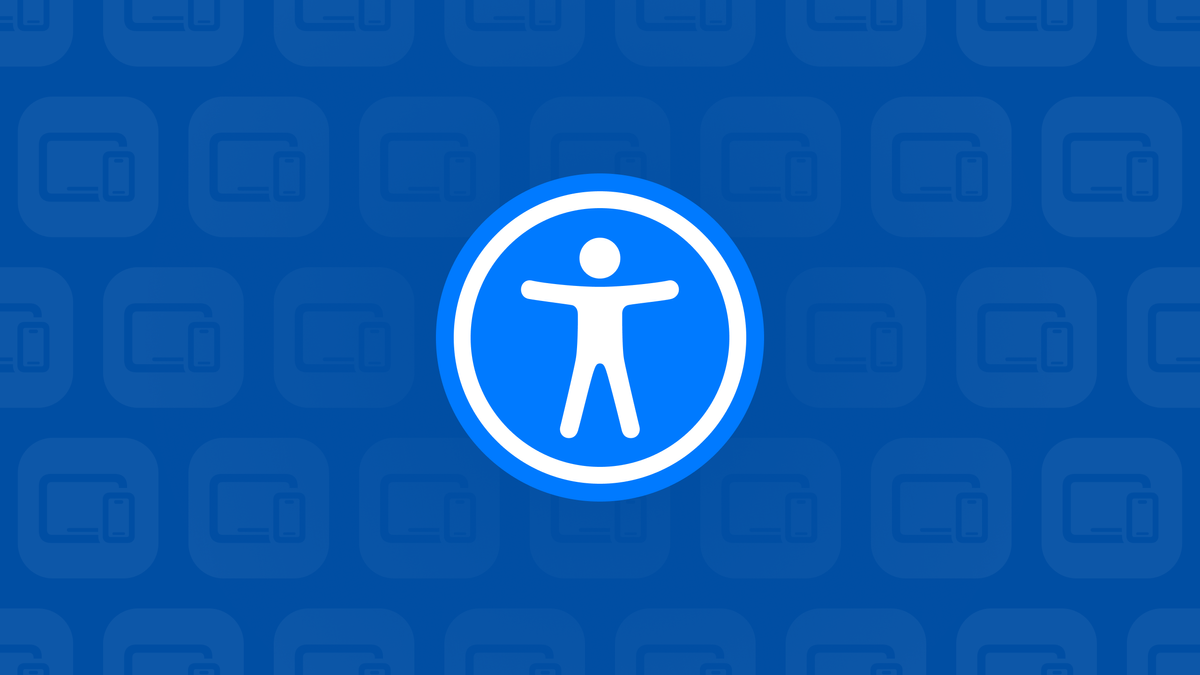
In einer Welt, in der digitale Angebote immer stärker unseren Alltag bestimmen, darf ein Aspekt nicht übersehen werden: Barrierefreie App Entwicklung. Mobile Apps sind aus unserem täglichen Leben nicht mehr wegzudenken – doch Millionen von Menschen mit Behinderungen bleiben dabei oft außen vor. Studien zeigen, dass über 70 % der Apps gravierende Accessibility-Probleme aufweisen. Das ist nicht nur unethisch, sondern auch wirtschaftlich kurzsichtig.
In diesem Artikel erfährst du, warum Accessibility-Testing für mobile Apps so wichtig ist, welche Methoden und Tools du einsetzen solltest – und wie du Barrierefreiheit systematisch in deinen Entwicklungsprozess integrierst (Auch interessant: 4 Prinzipien barrierefreier App-Entwicklung).
Warum Accessibility im App-Testing wichtig ist
Barrierefreiheit ist weit mehr als ein „Nice to have“. Sie ist ein zentraler Erfolgsfaktor:
- Inklusion: Rund 15–16 % der Weltbevölkerung leben mit einer Form von Behinderung. Eine barrierefreie App ermöglicht diesen Menschen eine gleichberechtigte Teilhabe.
- Gesetzliche Vorgaben: Richtlinien wie die BITV 2.0, der European Accessibility Act oder der ADA in den USA machen Barrierefreiheit verpflichtend – auch für mobile Anwendungen.
- Bessere Usability für alle: Accessibility-Features wie klare Navigation oder hoher Kontrast verbessern die Benutzererfahrung für alle Nutzer.
- Reputation & Vertrauen: Inklusive Marken werden positiv wahrgenommen – das stärkt die Kundenbindung.
- Wirtschaftlicher Vorteil: Eine größere Zielgruppe, bessere Bewertungen in App-Stores und geringere Absprungraten bedeuten langfristig auch mehr Erfolg.
Der Accessibility-Testing-Prozess für mobile Apps
1. Vorbereitung und Strategie
- Personas mit Einschränkungen entwickeln: Erstelle beispielhafte Nutzerprofile mit verschiedenen Behinderungen, um gezielt auf ihre Bedürfnisse testen zu können.
- Gerätematrix definieren: Wähle eine sinnvolle Auswahl an iOS- und Android-Geräten sowie Betriebssystemversionen, um reale Nutzungsszenarien abzudecken.
- Testumgebung vorbereiten: Aktiviere Screenreader und andere Bedienhilfen, um das Nutzererlebnis unter realistischen Bedingungen zu prüfen.
2. Automatisierte Tests: Schnell und effizient
Automatisierte Tools analysieren den Code und prüfen häufige Barrieren wie fehlende Bildbeschreibungen oder fehlerhafte Struktur. Beispiele:
- iOS: Xcode Accessibility Inspector zeigt Probleme direkt in der Entwicklungsumgebung.
- Android: Accessibility Scanner analysiert die Benutzeroberfläche und gibt konkrete Verbesserungsvorschläge.
Tipp: Diese Tools sind ideal für erste Checks, sie identifizieren z. B. fehlende Labels, schlechte Kontraste oder inkorrekte Touch-Zielgrößen – sie ersetzen aber keine echten Nutzertests.
3. Manuelle Tests: So testet man wie ein echter Nutzer
Bei manuellen Tests nutzt du deine App selbst – aber mit aktivierten Bedienungshilfen. So erkennst du, wie sich die App für betroffene Menschen wirklich anfühlt.
Beispiele:
- VoiceOver (iOS) und TalkBack (Android) lesen Bildschirminhalte vor. Teste, ob Buttons sinnvoll beschriftet sind und Navigation möglich ist.
- Dynamische Schriftgrößen prüfen: Ist der Text noch lesbar, wenn er deutlich vergrößert wird?
- Farbumkehr oder hoher Kontrast aktivieren: Bleiben Inhalte erkennbar?
Checkliste für manuelle Tests:
□ Lässt sich die App vollständig ohne Sehen bedienen?
□ Funktionieren Sprach- oder Schaltersteuerung zuverlässig?
□ Bleibt die Lesbarkeit bei 200 % Vergrößerung erhalten?
□ Gibt es Alternativen zu Farben zur Informationsübermittlung?
4. Testing unter realen Bedingungen
Teste die App unter realistischen Alltagsbedingungen, um sicherzustellen, dass sie auch bei wechselnden Umgebungen und Ablenkungen zuverlässig funktioniert:
- Bei direktem Sonnenlicht und Dunkelheit: Prüfe, ob Kontraste und Inhalte auch bei schwierigen Lichtverhältnissen gut erkennbar sind.
- Unterwegs, z. B. im Bus: Teste die App in Bewegung, um sicherzustellen, dass sie auch bei Erschütterungen und Ablenkungen gut bedienbar bleibt.
- Mit Unterbrechungen durch Anrufe oder Benachrichtigungen: Überprüfe, ob die App nach Störungen stabil weiterläuft und keine Eingaben verloren gehen.
5. Reale Benutzertests
Die beste Methode: Lass Menschen mit unterschiedlichen Behinderungen deine App testen. Im User Testing mit Betroffenen werden oft Dinge entdeckt, die keinem Tool auffallen – etwa irreführende Hinweise oder zu kleine Bedienelemente. Nur so erhältst du authentisches Feedback, das keine Maschine liefern kann.
Tipp: Nutze gezielte Aufgaben („Führe eine Überweisung durch“) und beobachte, wo Nutzer:innen scheitern oder Hilfe brauchen.
Mobile-spezifische Herausforderungen und häufige Fehler
Apps sind komplexer als Webseiten, da sie auf verschiedenen Geräten, in variablen Kontexten und mit nativen Funktionen laufen. Häufige Probleme sind:
- Nicht genutzte native Accessibility-APIs → Setze auf Standardkomponenten statt Eigenentwicklungen.
- Schwache Unterstützung bei Unterbrechungen → Daten zwischenspeichern!
- Gesten ohne Alternativen → Ergänze Menüs und Buttons.
- Ignorierte Systemeinstellungen → Nutze dynamische Textgrößen und Kontraste.
- Inkonsequente Navigation → Vermeide „Zurück“-Verhalten, das verwirrt.
Hier sind ein paar häufige Probleme, die beim Testing auf Accessibility auftreten können mit möglichen Lösungen:
| Problem | Lösung |
|---|---|
| Fehlende Alternativtexte für Icons oder Bilder | Nutze accessibilityLabel (React Native), contentDescription (Android), accessibilityLabel (iOS) |
| Schlechte Farbkontraste | Teste mit Tools wie WCAG Contrast Checker – min. 4.5:1 für Text empfohlen |
| Kleine Touch-Ziele | Interaktive Elemente sollten mindestens 9mm x 9mm groß sein |
| Keine Unterstützung für große Schrift | Layouts sollten skalieren, ohne Inhalte abzuschneiden |
| Navigation ist nur per Touch möglich | Stelle sicher, dass auch Tastatur, VoiceOver oder Sprachsteuerung funktionieren |
Plattformspezifische Accessibility-Funktionen
iOS-Features
- VoiceOver: Der eingebaute Screenreader liest Texte vor und unterstützt spezielle Gesten.
- AssistiveTouch: Bietet alternative Steuerung bei motorischen Einschränkungen.
- Display & Textgröße: Systemweite Einstellungen für Schrift und Farben, die Apps berücksichtigen sollten.
Android-Features
- TalkBack: Androids Screenreader, inklusive Sprachfeedback und Gestennavigation.
- Voice Access: Steuert das gesamte Gerät per Sprache – ideal für motorisch eingeschränkte Nutzer.
- Live Transcribe: Schreibt Gesprochenes in Echtzeit mit – hilfreich für Gehörlose.
Nutze diese systemeigenen Features aktiv in der Entwicklung und im Testing.
Best Practices für nachhaltige Accessibility
- Design-Phase: Barrierefreiheit mitdenken – z. B. klare Kontraste, einfache Sprache, keine versteckten Funktionen.
- Entwicklung: Nutze die Accessibility-APIs der Plattform – z. B.
accessibilityHint,accessibilityRoleoder semantische UI-Komponenten. - Testing: Integriere Accessibility-Tests in deinen CI/CD-Prozess.
- Dokumentation: Halte bekannte Einschränkungen und geplante Verbesserungen fest.
- Team-Schulung: Schaffe Bewusstsein im Team – durch Schulungen, Simulationen oder Live-Demos.
Fazit: Accessibility ist keine Option – sie ist Pflicht
Barrierefreie Apps sind nicht nur ein Zeichen sozialer Verantwortung, sondern auch ein klarer Wettbewerbsvorteil. Sie erreichen mehr Menschen, funktionieren zuverlässiger und hinterlassen einen positiven Eindruck – bei Nutzern wie in App-Stores. Nicht nur bei App Entwicklung ist Barrierefreiheit ein wichtiges Thema, Barrierefreiheit im Website-Testing ist ebenfalls sehr wichtig.
Wenn du Accessibility von Anfang an mitdenkst und kontinuierlich testest, baust du bessere, inklusivere und zukunftssichere Apps.
Du möchtest deine App auf Barrierefreiheit prüfen? Kontaktiere uns für ein kostenloses Erstgespräch – wir unterstützen dich bei Strategie, Testing und Umsetzung.
Mehr zu Accessibility in Mobile Apps findest du hier: